當前位置:首頁 > 幫助中心 > 戴爾G7 U盤裝系統win10教程
戴爾G7 U盤裝系統win10教程
戴爾G7 全線搭載第八代英特爾酷睿四核和六核高性能處理器,配合最高至NVIDIA GeForce 1060 Max-Q獨立顯卡,以及戴爾獨家的SmartByte視覺內容優先化、Waves MaxxAudio Pro和雙風扇散熱技術,為各層次需求的用戶提供強勁的游戲體驗。但你知道這款筆記本如何裝系統嗎?下面小編就給大家介紹戴爾G7 U盤裝系統win 10教程。

一、準備工作
1、制作一個大白菜U盤啟動盤,制作時請將殺毒軟件和防火墻關閉,以免導致誤攔截
2、下載win7系統的鏡像文件,并將其保存在大白菜U盤啟動盤的根目錄或者戴爾G7筆記本除系統盤以外的分區中
二、U盤啟動BIOS設置
1、首先將大白菜U盤啟動盤連接到電腦,重啟等待出現開機畫面按下啟動快捷鍵F12
2、在啟動項選擇窗口中,選擇usb驅動所在的位置,按回車鍵進入,如圖所示:
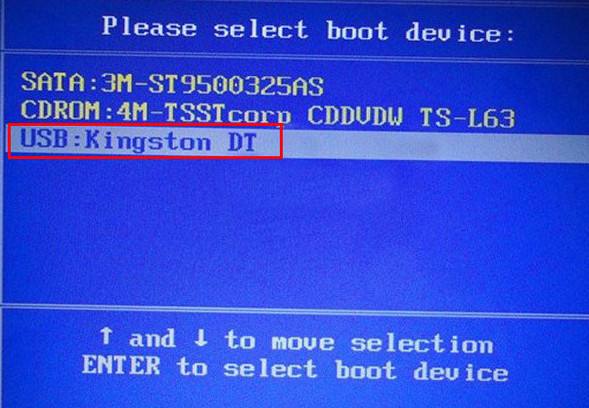
3、進入大白菜主菜單,此時便成功u盤啟動了。接下來選擇【1】進入大白菜winpe桌面
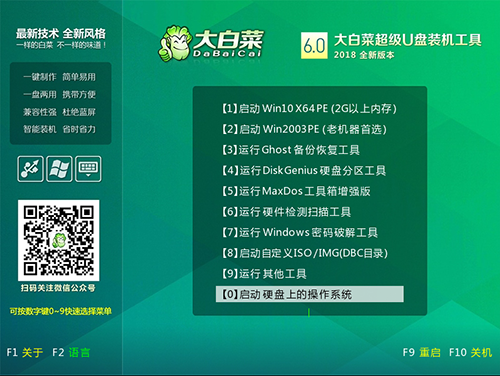
三、裝win 10系統的步驟
1、 打開大白菜一鍵重裝,選擇安裝系統并打開準備好的win 10系統鏡像,安裝在C盤,最后點擊“執行”

2、 點擊后彈出下圖所示的窗口,勾選復選框后點擊“是”

3、 Win 10系統安裝后點擊重啟筆記本并拔掉U盤

4、 重啟后會進入系統部署階段,期間會彈出某些窗口,但無需理會,等待部署完成進入win 10系統桌面即重裝系統成功
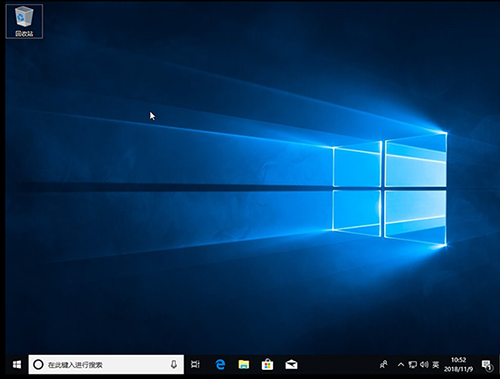
如果用戶沒有下載好鏡像文件,建議再筆記本聯網狀態下使用大白菜一鍵重裝的系統下載功能,點擊“系統下載”,選擇Windows 10的系統版本安裝,接下來的操作如上述一般,在此小編便不再重復了。
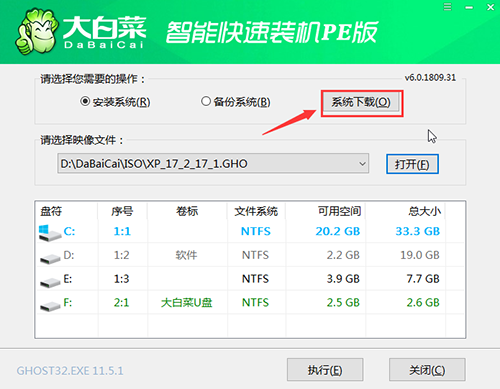
以上就是戴爾G7 U盤裝系統win 10教程,對需要重裝win7系統的用戶們,希望本篇教程對大家有所幫助。

